怎么在手机微信上恢复异常消失聊天记录
随着社会和经济的发展,手机微信已经成为我们生活中必不可少的一部分,那么我们怎么在手机微信上恢复异常消失聊天记录呢,接下来就让小编来教你们吧。
具体如下:
1. 第一步,打开手机上的微信app。

2. 第二步,点击手机微信主页面右下角的我的按钮,然后点击设置按钮。
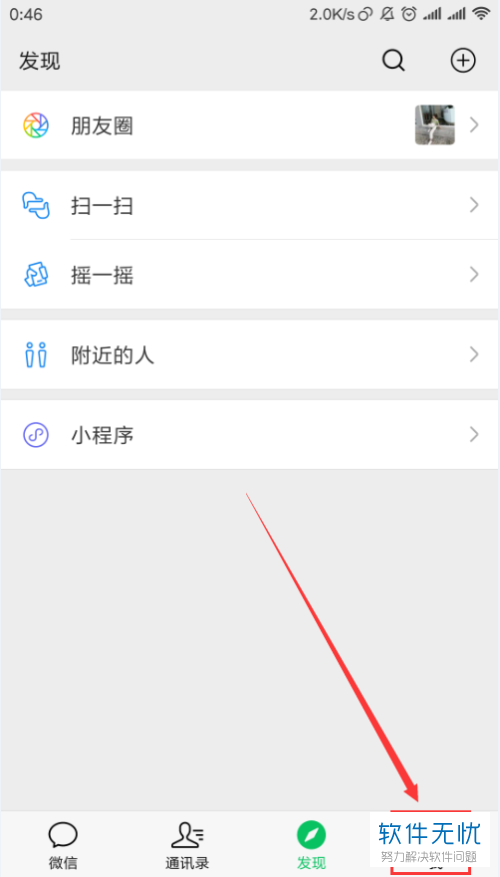
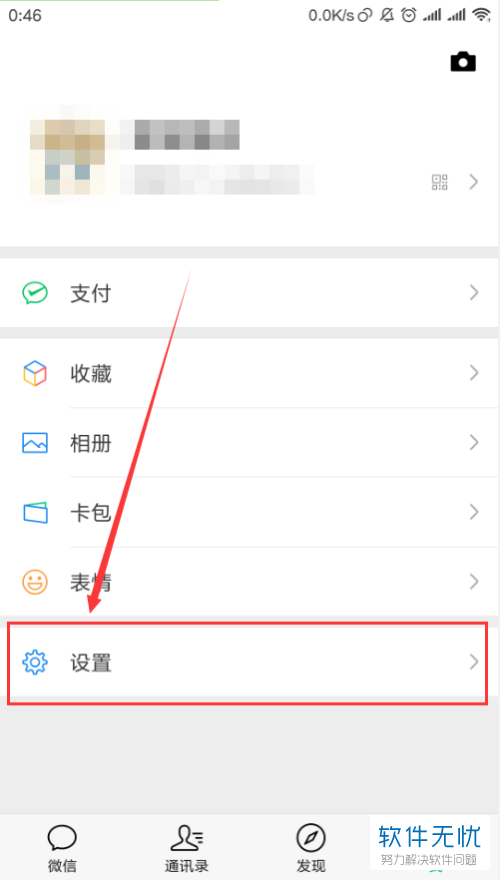
3. 第三步,点击设置页面中的帮助与反馈按钮。
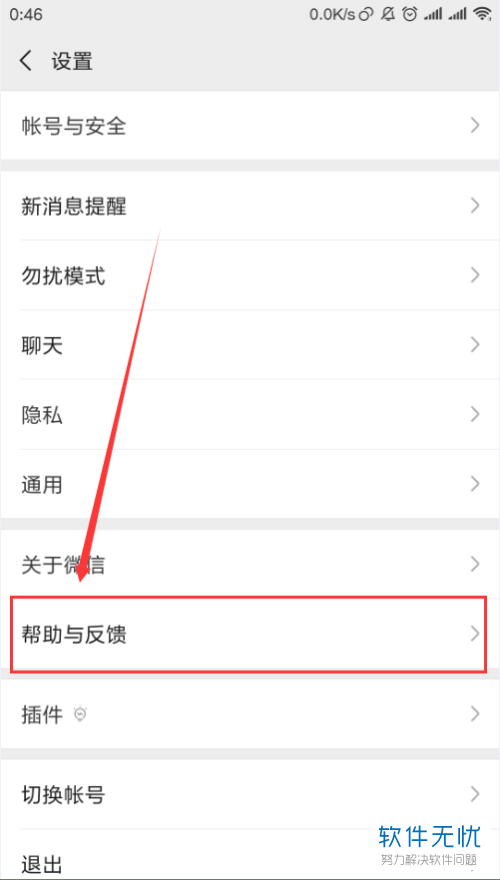
4. 第四步,在弹出的帮助与反馈页面中,点击右上角的工具图标,如图所示。

5. 第五步,在弹出的微信修复工具页面中点击恢复聊天记录按钮。
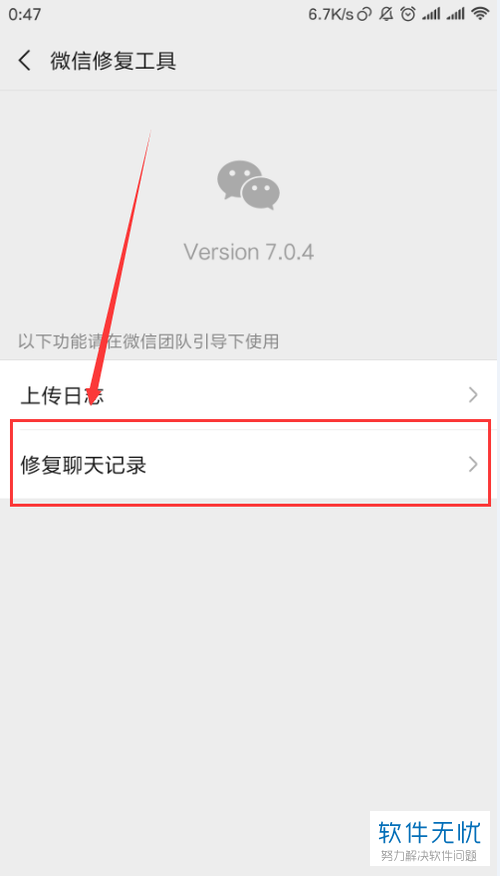
6. 第六步,点击修复聊天记录页面中的修复聊天记录按钮,系统会自动修复。
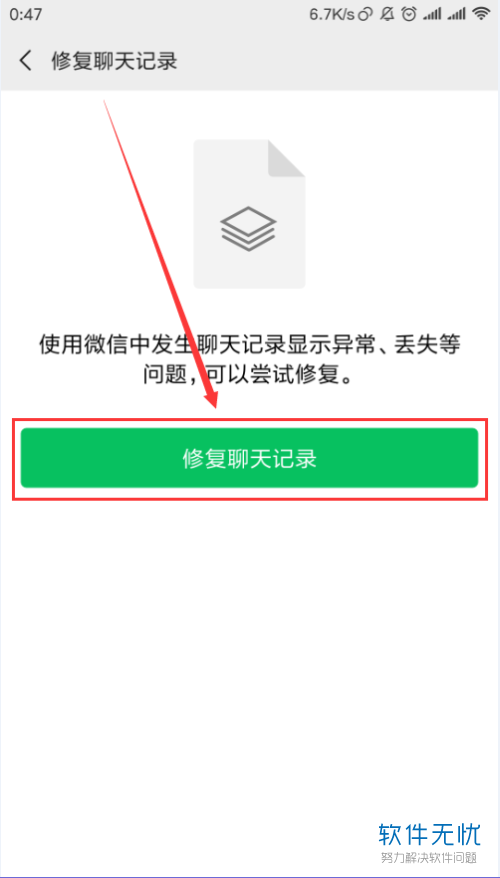
以上就是小编为大家介绍的怎么在手机微信上恢复异常消失聊天记录的方法,你们学会了吗?
分享:
相关推荐
- 【其他】 WPSword怎么转换PDF 04-19
- 【其他】 WPSword文档怎么插视频 04-19
- 【其他】 wps签名电子版怎么弄 04-19
- 【其他】 wps清除所有格式怎么做 04-19
- 【其他】 wps全称是什么 04-19
- 【其他】 WPS去水印怎么设置 04-19
- 【其他】 WPS求和怎么操作 04-19
- 【其他】 ip防水等级标准图解 04-19
- 【其他】 wps怎么生成目录 04-19
- 【其他】 虎牙直播清晰度怎么调成默认 04-19
本周热门
-
iphone序列号查询官方入口在哪里 2024/04/11
-
输入手机号一键查询快递入口网址大全 2024/04/11
-
oppo云服务平台登录入口 2020/05/18
-
苹果官网序列号查询入口 2023/03/04
-
fishbowl鱼缸测试网址 2024/04/15
-
outlook邮箱怎么改密码 2024/01/02
-
光信号灯不亮是怎么回事 2024/04/15
-
华为手机主题在哪里?怎么更换 2019/04/05
本月热门
-
iphone序列号查询官方入口在哪里 2024/04/11
-
输入手机号一键查询快递入口网址大全 2024/04/11
-
oppo云服务平台登录入口 2020/05/18
-
fishbowl鱼缸测试网址 2024/04/15
-
outlook邮箱怎么改密码 2024/01/02
-
苹果官网序列号查询入口 2023/03/04
-
光信号灯不亮是怎么回事 2024/04/15
-
学信网密码是什么格式 2020/05/19
-
正负号±怎么打 2024/01/08
-
计算器上各个键的名称及功能介绍大全 2023/02/21












